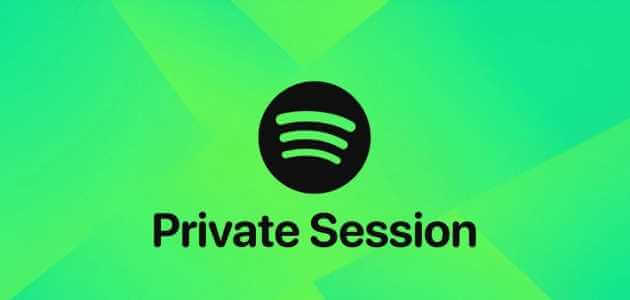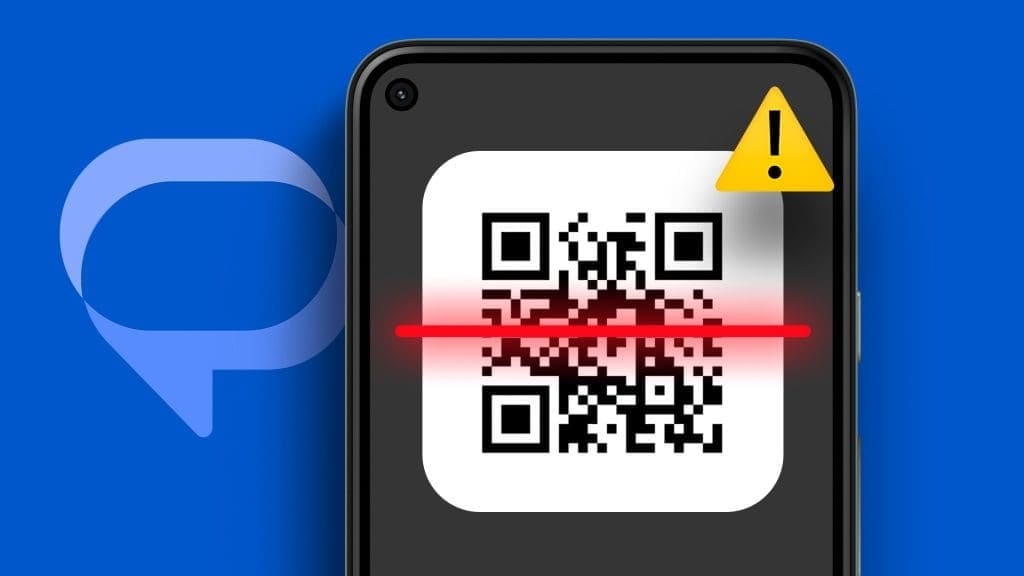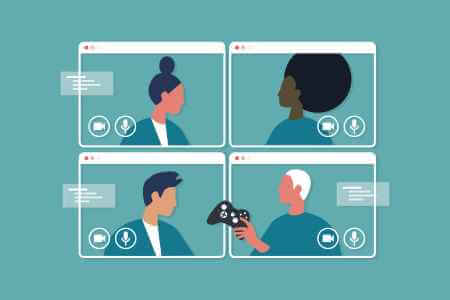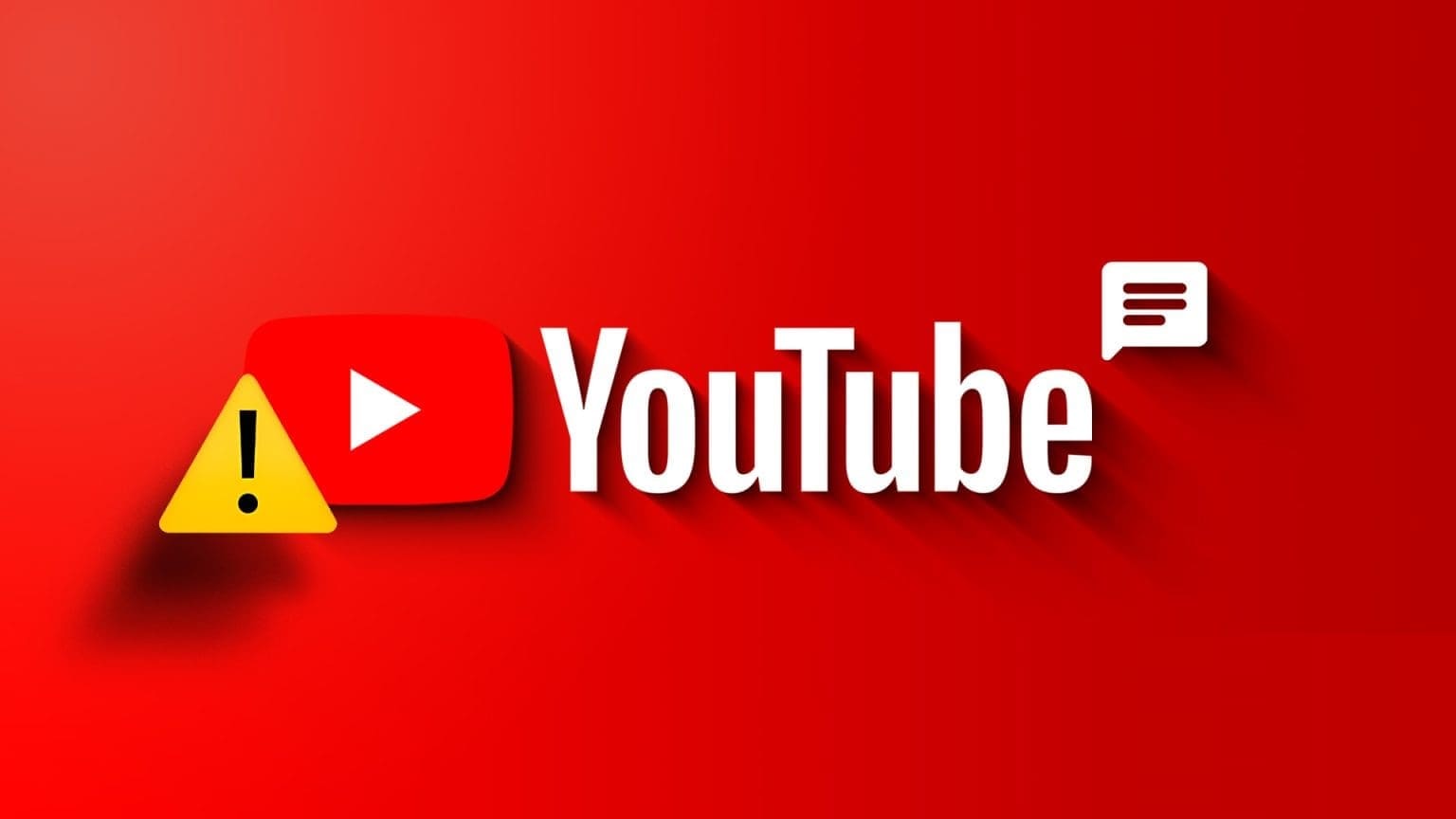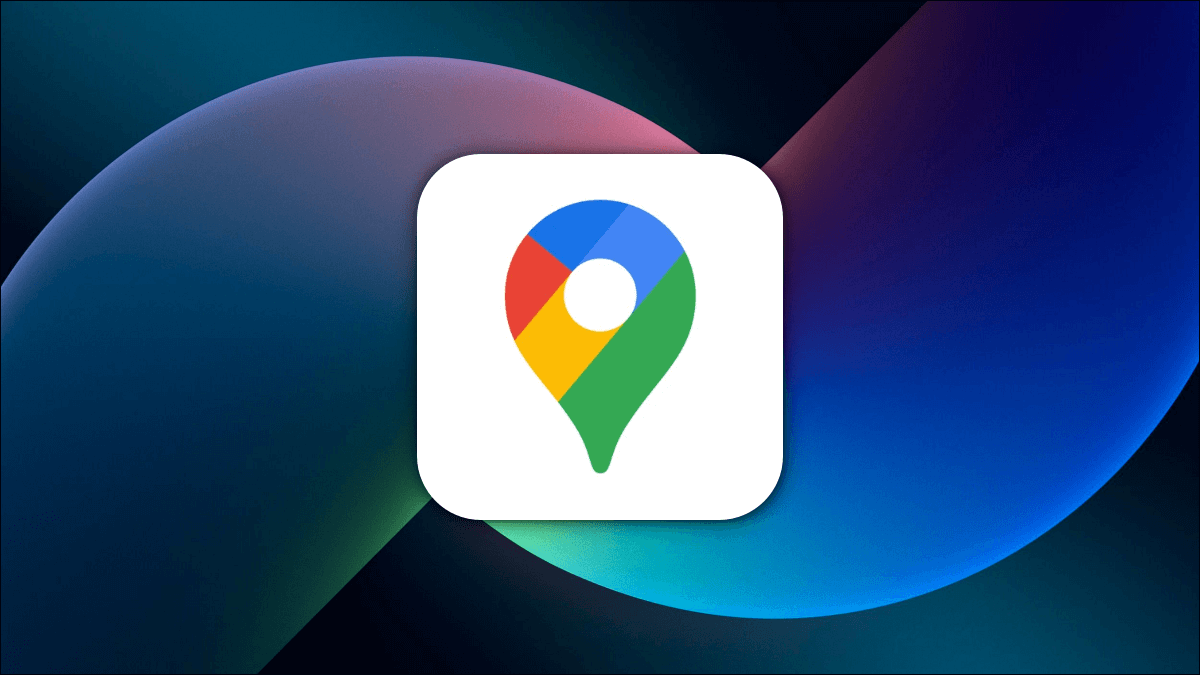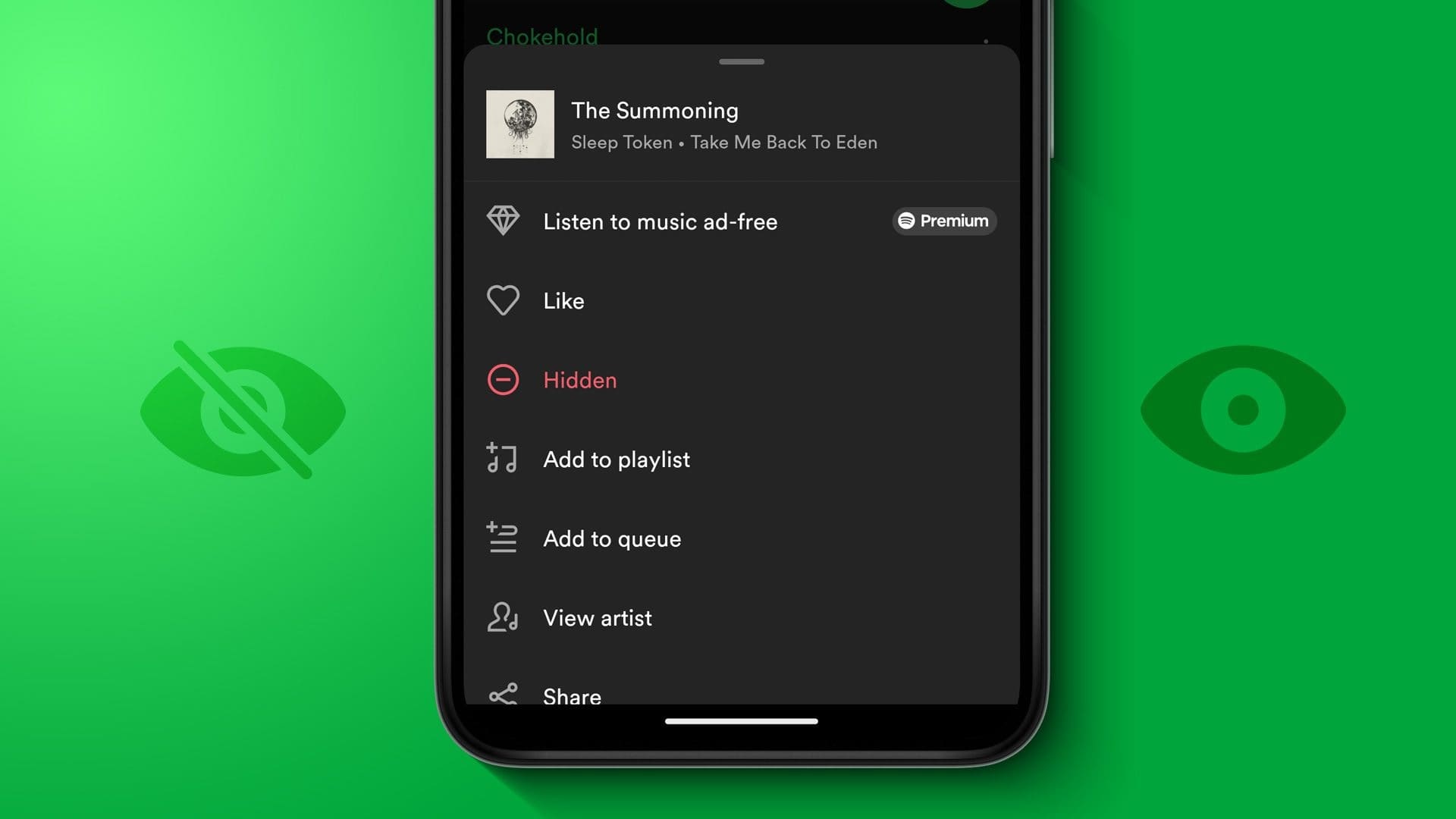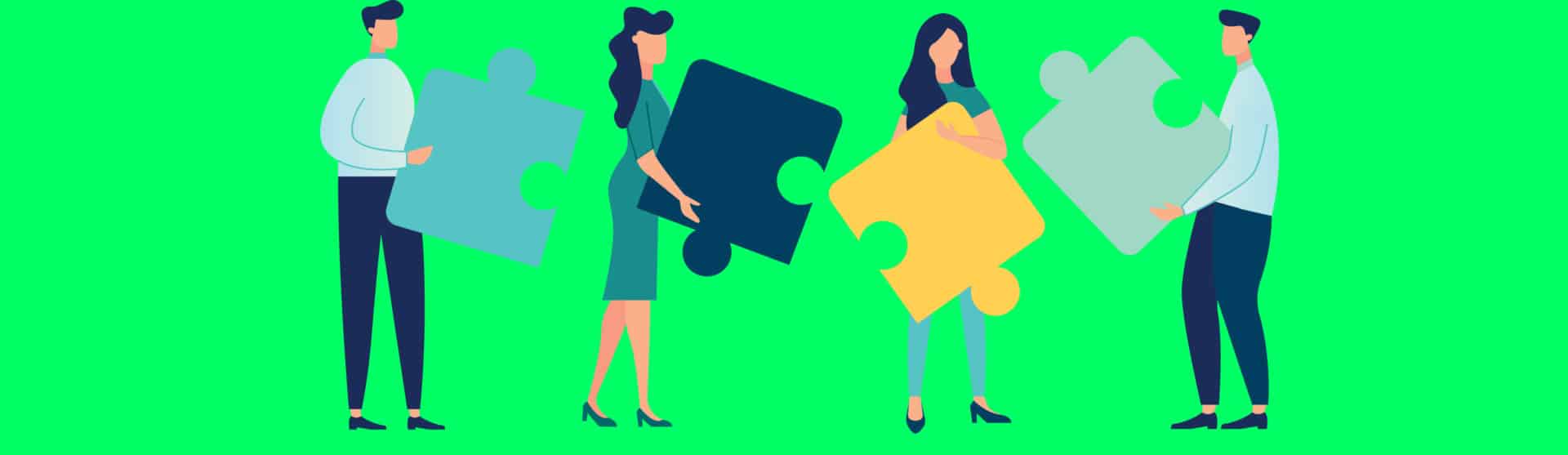En DHCP-server (Dynamic Host Configuration Protocol) är ett nätverksprotokoll som automatiskt tilldelar IP-adresser. Den distribuerar också nätverkskonfigurationer till alla anslutna enheter, till exempel DNS-servern, subnätmasken och standardgatewayen. Fel kan dock ofta uppstå när en IP-adress förnyas, frigörs eller hyrs ut. Om du får ett felmeddelande vid anslutning till DHCP-servern i Windows 10 kan du prova dessa metoder för att åtgärda felet "Det går inte att ansluta till DHCP-servern" i Windows 10.

En DHCP-server gör det möjligt att konfigurera nätverket för nyanslutna enheter utan att behöva konfigurera individuella, statiska IP-adresser. Istället automatiseras processen, där DHCP-servern och nätverksgränssnittskontrollern kommunicerar för att uppdatera och frigöra adresser.
Tyvärr kan bristande kommunikation mellan protokoll leda till Bojkott av internetåtkomstOm du inte kan surfa på internet på grund av att det inte går att ansluta till DHCP-servern, här är några lösningar.
1. Registrera din DNS
Ibland kan det åtgärda felet genom att manuellt starta dynamisk registrering av DNS-namn och IP-adress. Du kan göra detta genom att registrera din DNS med hjälp av kommandotolken.
Steg 1: Skriv cmd i Windows sökfält och välj Kör som administratör på höger sida.
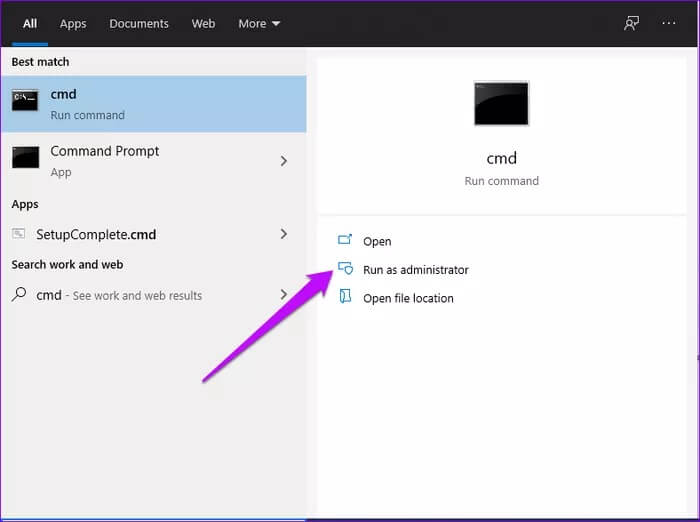
Steg 2: Skriv det här kommandot och tryck på Enter.
ipconfig / registerdns
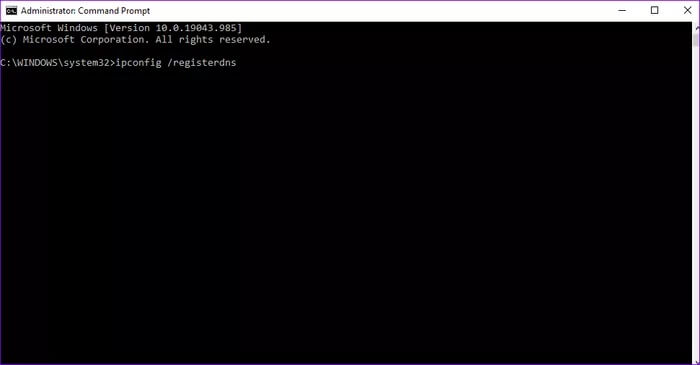
Steg 3: Starta om datorn och se om felet är löst. Om inte, prova de andra lösningarna.
2. Starta om DHCP-servern
Felet kan uppstå om DHCP stoppas eller om Ditt system kunde inte ansluta. I tjänst. Lös problemet genom att starta om DHCP-klienttjänsten.
Steg 1: Tryck på Windows + R-tangenterna, skriv services.msc i dialogrutan Kör och tryck på Enter.
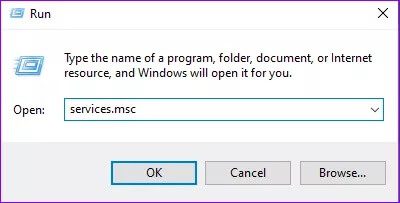
Steg 2: Leta reda på alternativet DHCP-klient, högerklicka på det och välj Egenskaper.
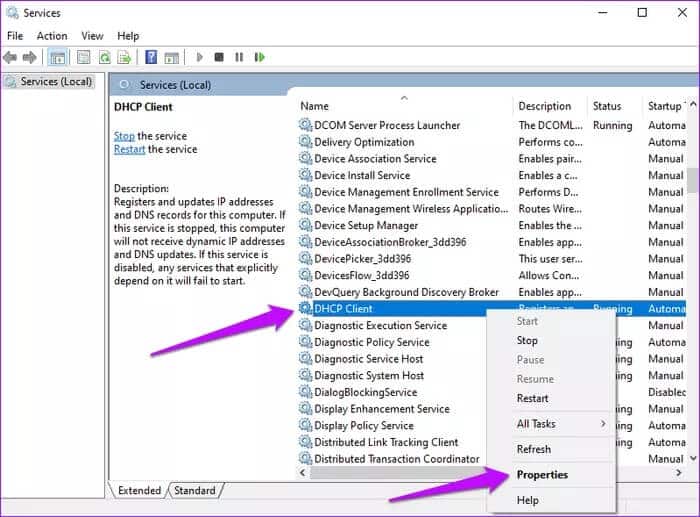
Steg 3: Status för stopptjänster.
Steg 4: Ställ in starttypen till automatisk.
Steg 5: Klicka på Start-knappen, klicka på OK och sedan på Verkställ för att tillämpa ändringarna.
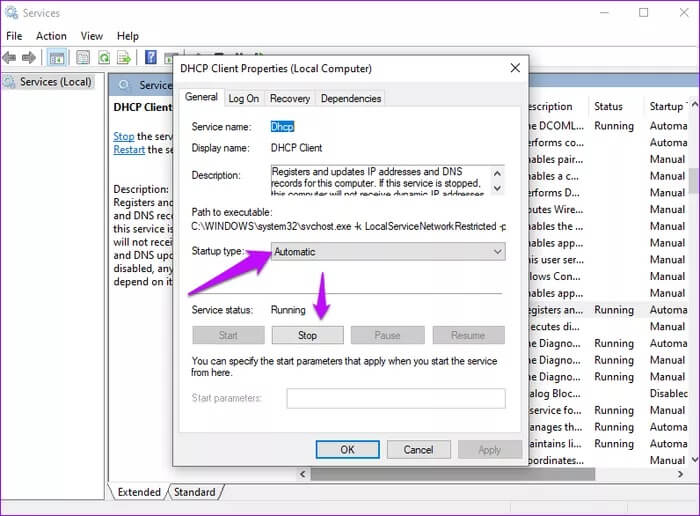
3. Återställ TCP/IP
Att återställa Winsock och IP-stacken är en annan praktisk lösning på felet. Följ dessa steg för att återställa TCP/IP.
Steg 1: Skriv och klicka på cmd i Windows sökfält och kör som administratör.
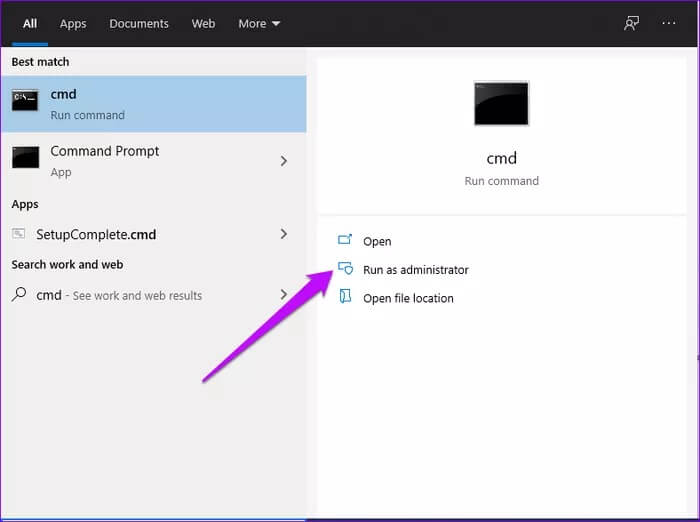
Steg 2: Skriv följande kommandon och tryck på Enter efter varje.
netsh winsock reset
netsh int ip reset
ipconfig / release
ipconfig / renew
ipconfig / flushdns
Steg 3: Starta om datorn och se om felet försvinner.
4. Uppdatera och installera om nätverksdrivrutiner
Föråldrade och inaktuella drivrutiner är en vanlig orsak till att det inte går att ansluta till DHCP-servern. Uppdatera ditt system För att släppa nyare versioner som stöder nätverksprotokollet. Att installera om nätverksdrivrutinerna hjälper till att identifiera rätt drivrutiner för din enhet.
Steg 1: Högerklicka på Windows Start-knapp och välj Enhetshanteraren.
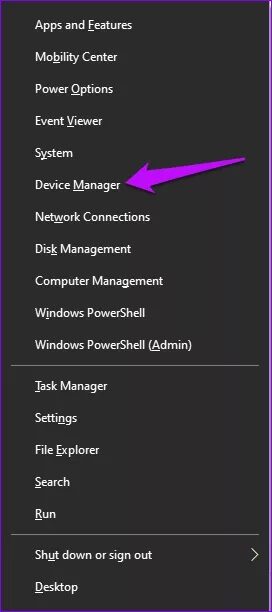
Steg 2: Leta reda på nätverkskort och expandera listan. Markera det problematiska nätverkskortet och klicka på Uppdatera drivrutin.
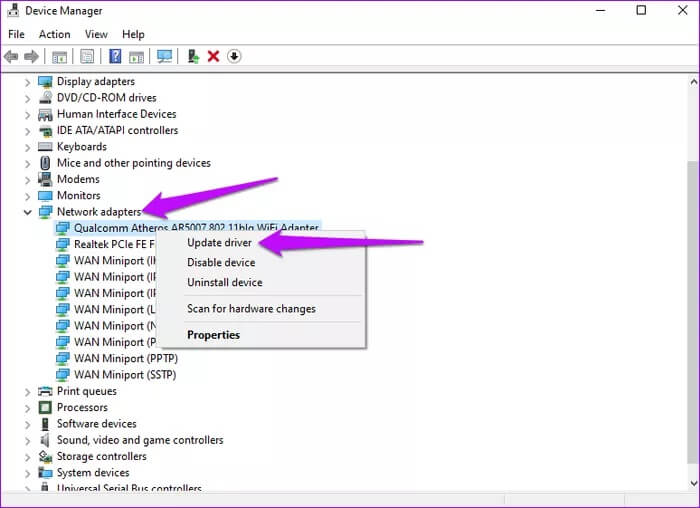
Steg 3: Klicka på Sök automatiskt efter uppdaterad drivrutinsprogramvara. Starta om datorn när processen är klar.
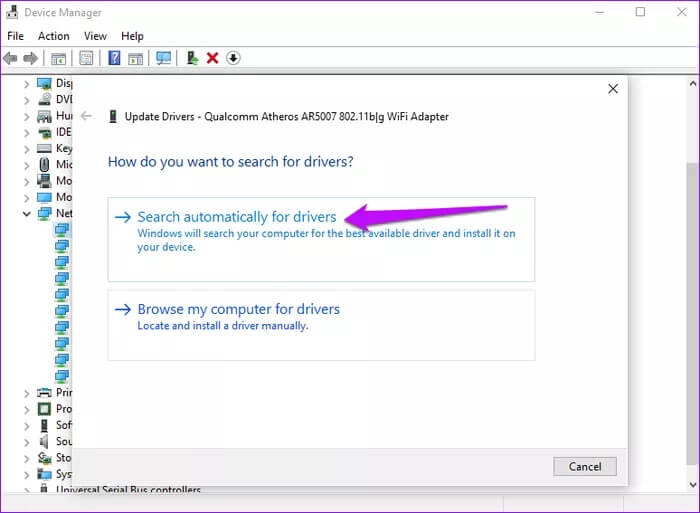
Alternativt kan du avinstallera och sedan installera om den problematiska drivrutinen. Så här gör du.
Steg 1: I alternativet Nätverkskort väljer du Avinstallera enhet.
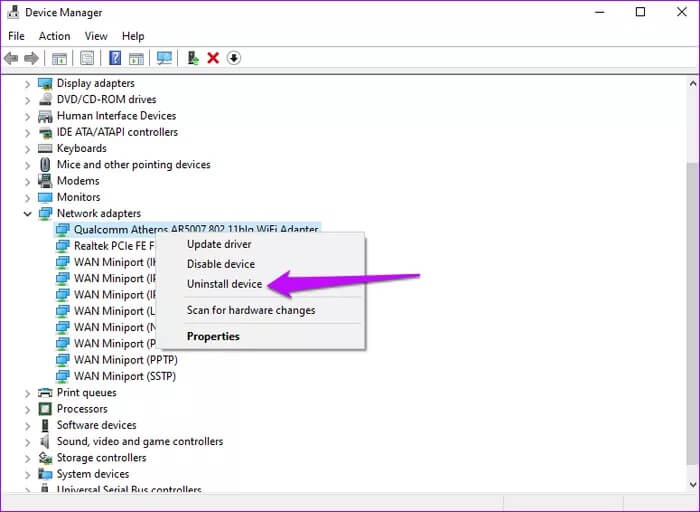
Steg 2: Bekräfta processen genom att klicka på alternativet Avinstallera.
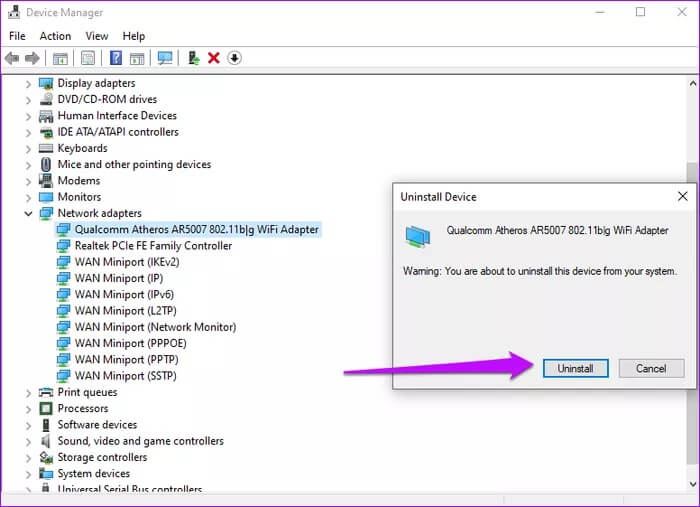
Steg 3: Klicka på Skanna efter maskinvaruändringar högst upp på skärmen.
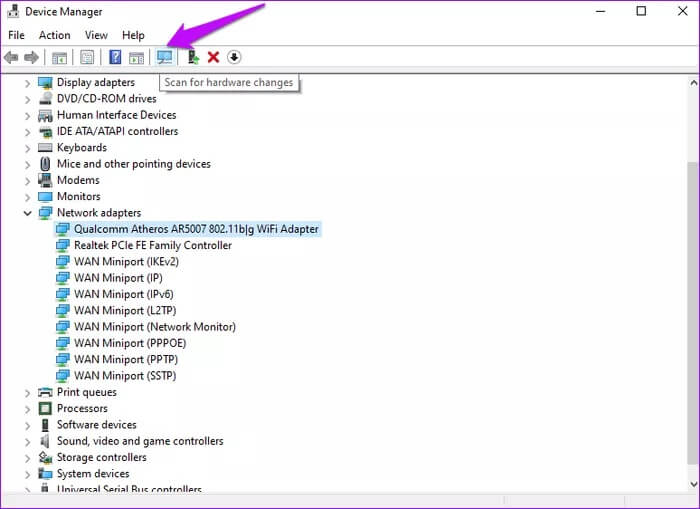
Vänta tills Windows har slutfört processen och starta sedan om enheten.
Överväg dessutom att nedgradera till den version som tidigare fungerade på din dator. Så här gör du.
Steg 1: Navigera till det problematiska nätverkskortet, högerklicka på det och välj Egenskaper.
Steg 2: Välj fliken Drivrutin, välj alternativet Återställ drivrutin och klicka på OK.
Lägga märke till: Om alternativet är gråmarkerat finns det ingen säkerhetskopia eftersom drivrutinen inte har uppdaterats nyligen.
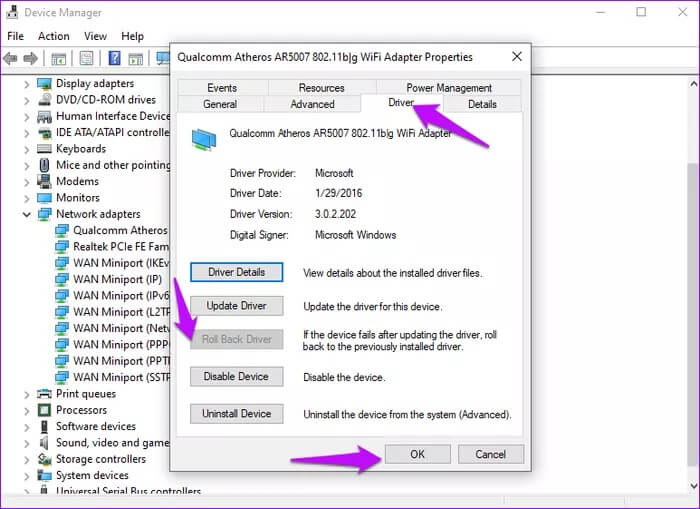
5. Stäng av IPV6
Felet uppstår även om IPv6 är aktiverat och det inte finns något lokalt nätverk att ansluta till. För att åtgärda problemet, inaktivera IPv6.
Steg 1: Tryck på Windows + R-tangenterna för att öppna dialogrutan Kör.
Steg 2: Skriv ncpa.cpl i sökrutan och tryck sedan på Enter.
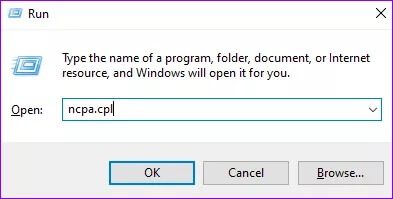
Steg 3: Leta reda på den internetanslutning du använder och högerklicka på den. Klicka sedan på Egenskaper.
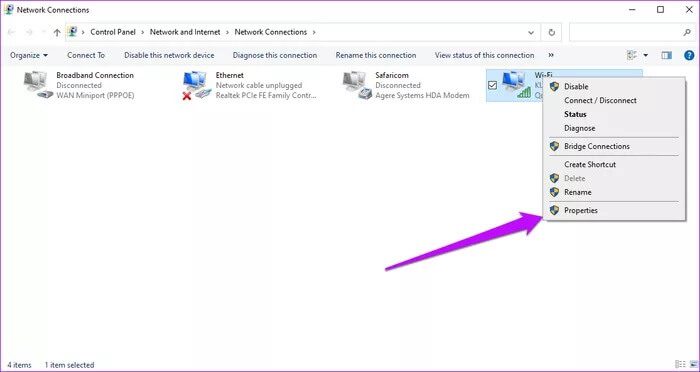
Steg 4: På fliken Nätverk avmarkerar du alternativet Internet Protocol Version 6 (IPv6) och klickar på OK för att uppdatera ändringarna.
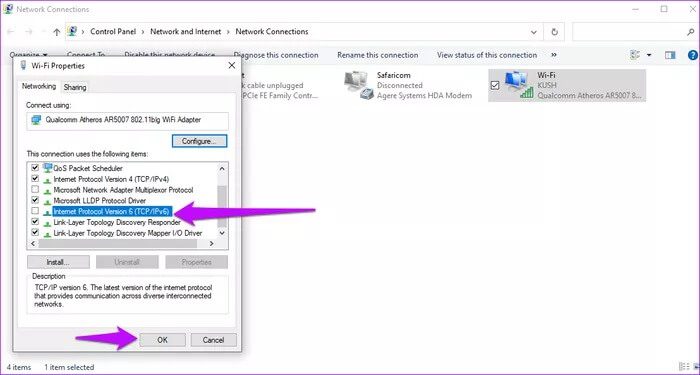
Starta om datorn och kontrollera om felet visas.
Bläddra enkelt
En välfungerande DHCP-server sparar tid och pengar. Den säkerställer ett stabilt aktivitetsflöde genom att dynamiskt tilldela IP-adresser till nya och gamla enheter. Varje unik IP-adress som tilldelas en enhet säkerställer sömlös surfning, oavbrutna anslutningar och förbättrad produktivitet.
Dela med oss i kommentarerna vilka är de bästa metoderna du har försökt att åtgärda felet "Det går inte att ansluta till DHCP-servern" i Windows 10?